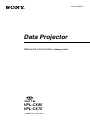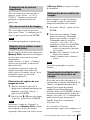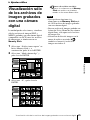4-103-418-53 (1)
2004 Sony Corporation
Manual de instrucciones de Memory Stick
VPL-CX85
VPL-CX75
Data Projector

2

3
Descripción general
Características..................................... 4
Precauciones ....................................... 4
Acerca de este manual ........................4
Acerca de los Memory Stick ........... 5
Instalación
Uso del Memory Stick ................... 10
Funcionamiento de la página Inicio
Memory Stick ................................ 11
Visualización de la
diapositiva
Material de diapositivas para una
presentación — Visor de
presentaciones ............................... 12
Ejecución inmediata de la
presentación de diapositivas .... 13
Cambio del modo de visualización
de archivos ............................... 13
Repetición de la presentación de
diapositivas .............................. 14
Inicio de una presentación de
diapositivas a partir de la imagen
de índice seleccionada ............. 14
Configuración de la función de
ejecución automática ............... 14
Presentación con un archivo de imagen
— Visor de imágenes ....................15
Inicio de una presentación de
diapositivas a partir de la imagen
de índic seleccionada ............... 17
Visualización de un archivo de
imagen en modo de pantalla
completa .................................. 17
Ejecución inmediata de la
presentación de diapositivas .... 17
Reproducción de un archivo de
película .................................... 17
Ejecución inmediata de la
presentación de diapositivas .... 19
Índice
Ajuste/Visualización de un
archivo de imagen
Funcionamiento de un archivo de
imagen ...........................................20
Protección de un archivo
importante ................................ 23
Giro de un archivo de imagen ..... 23
Registro de un archivo como
imagen de inicio ...................... 23
Eliminación de un archivo de
imagen ..................................... 23
Visualización/ocultación de la
información de archivo de
imagen ..................................... 23
Cambio del sonido de un archivo
de película ................................ 24
Organización de archivos de
imagen ..................................... 24
Visualización sólo de los archivos
de imagen fija o sólo de los
archivos de película ................. 24
Ajustes útiles
Visualización sólo de los archivos de
imagen grabados con una cámara
digital ............................................ 25
Inicio automático de una presentación
— Ejecución automática ............... 26
Proyección de un archivo seleccionado
con la alimentación activada
— Inicio ........................................ 27
Funcionamiento del
Memory Stick
Visualización de la información del
Memory Stick ............................. 28
Formateo de un Memory Stick ...... 28
Otros
Solución de problemas ..................... 30

4
B
Descripción general
Características
Si memoriza en el Memory Stick material
de presentación convertido mediante
Projector Station for Presentation (software
suministrado) o el archivo de imagen
grabado mediante una cámara digital, podrá
realizar fácilmente las presentaciones sin
utilizar un ordenador.
Visor de presentaciones
Después de convertir archivos de Microsoft
PowerPoint mediante Projector Station for
Presentation en el archivo que ofrece el
mayor número de ventajas para proyectarlo
en el proyector, podrá realizar la
presentación de diapositivas.
Visor de imágenes
Para realizar una presentación de
diapositivas en la pantalla, puede utilizar un
archivo de imagen fija JPEG (compatible
con DCF
1)
) grabado con una cámara digital
y un archivo de película MPEG1 grabado
con Sony MPEG MOVIE, etc. También
puede ajustar el efecto al visualizar la
diapositiva y la manera (automática o
manual) en la que ésta se intercambia.
Archivos MPEG1 que se pueden utilizar: MPEG
MOVIE, MPEG MOVIE AD, MPEG MOVIE
EX, MPEG MOVIE HQ, MPEG MOVIE HQX,
MPEG MOVIE CV, MPEG1 de VAIO Giga
Pocket (equivale a un Video CD)
1) DCF: Normas de diseño de sistemas de
archivos de cámara
Modo de cámara digital
La unidad puede utilizarse para seleccionar
y visualizar archivos de imagen JPEG y
MPEG1 grabados con una cámara digital
(compatible con DCF) pero únicamente
aquellos que se encuentren entre los
archivos de imagen almacenados en un
Memory Stick.
Ejecución automática
Cuando en la ranura para Memory Stick se
inserta el Memory Stick con el archivo
de imagen para el que se ha establecido la
función de ejecución automática mediante
Projector Station for Presentation o en
Inicio Memory Stick, la entrada cambia
automáticamente a Memory Stick y se
inicia la presentación de diapositivas.
Inicio
Al activar la alimentación, el archivo de
imagen seleccionado se proyecta durante 30
segundos aproximadamente. Puede ajustar
el enfoque y el zoom sin señal de otro
equipo.
También puede seleccionar la imagen
original o el archivo de imagen registrado
en un Memory Stick.
Precauciones
• Para evitar pérdidas de datos, realice
copias de seguridad de los datos con
frecuencia. En ningún caso Sony será
responsable de pérdidas de datos.
• La grabación no autorizada puede ir en
contra de lo establecido por las leyes de
copyright.
• Sony puede modificar o cambiar el
software sin previo aviso.
Acerca de este
manual
En este manual se describen las
operaciones necesarias para visualizar
archivos de imagen almacenados en el
Memory Stick.
Para obtener información detallada sobre la
creación del material de presentación,
consulte el manual de instrucciones de
Projector Station for Presentation (CD-ROM,
suministrado).
Con respecto a operaciones que no realice el
Memory Stick
, consulte el manual de
instrucciones suministrado.
Características/Precauciones/Acerca de este manual

5
Descripción general
Acerca de los
Memory Stick
Memory Stick
El Memory Stick es un nuevo sporte de
grabación IC compacto, portátil y versátil
con una capacidad de datos superior a la de
un disquete. El Memory Stick está
especialmente diseñado para intercambiar y
compartir datos digitales entre productos
compatibles con Memory Stick. Puesto
que es extraíble, el Memory Stick
también puede utilizarse para el
almacenamiento externo de datos.
Memory Stick está disponible en dos
tamaños: estándar y Memory Stick Duo
compacto. Una vez colocado en el
adaptador de Memory Stick Duo, Memory
Stick Duo se queda con el mismo tamaño
que un Memory Stick estándar y, por
tanto, se puede utilizar con productos
compatibles con este último.
Tipos de Memory Sticks
Existen seis tipos tipos de Memory Stick
disponibles para realizar diferentes
funciones.
• Memory Stick PRO
Está equipado con la tecnología de
protección de copyright MagicGate y
sólo se puede usar con productos
compatibles con Memory Stick PRO.
• Memory Stick
Memory Stick almacena cualquier tipo
de datos excepto los protegidos por
copyright, que requieren la tecnología de
protección de copyright MagicGate.
• Memory Stick (compatible con la
transferencia de datos de alta velocidad/
MagicGate)
Está equipado con la tecnología de
protección de copyright MagicGate y es
compatible con la transferencia de datos
de alta velocidad. Este Memory Stick
puede utilizarse con los dispositivos
compatibles con Memory Stick.
Dispositivos compatibles con
MagicGate Memory Stick y
dispositivos compatibles con Memory
Stick PRO*. El proyector no es
compatible con la función de
transferencia de datos de alta velocidad
de este Memory Stick.
* No se puede garantizar el funcionamiento
con todos los dispositivos compatibles.
• MagicGate Memory Stick
Equipado con la tecnología de protección
de copyright MagicGate.
• Memory Stick-ROM
Memory Stick-ROM almacena datos
pregrabados de sólo lectura. No se puede
grabar en el Memory Stick-ROM ni
borrar los datos pregrabados.
• Memory Stick (con función de
selección de memoria)
Se trata de un Memory Stick con varias
memorias (128 MB).
Puede seleccionar la memoria que desee
utilizar para cualquier fin a través del
selector de memoria situado en la parte
posterior del Memory Stick.
No se puede utilizar toda la memoria
disponible a la vez ni de forma continua.
Acerca de los Memory Stick

6
Acerca de los Memory Stick
Grabación/
reproducción
a
a
*1*2
sólo reproducción
a
*1
a
*1
Tipos de Memory Stick
disponibles para el proyector
Tabla de compatibilidad de soportes
Memory Stick
Memory Stick
Memory Stick
(con función de
selección de memoria)
Memory Stick Duo
Memory Stick
(compatible con la
transferencia de datos
de alta velocidad/
MagicGate)
Memory Stick Duo
(compatible con la
transferencia de datos
de alta velocidad/
MagicGate)
Memory Stick-ROM
MagicGate Memory
Stick
MagicGate Memory
Stick Duo
Memory Stick PRO
Memory Stick PRO
Duo
*1: La grabación o reproducción de datos que
requieren MagicGate no se puede realizar.
*2: No admite la transferencia de datos a alta
velocidad con la interfaz paralela.
• Cuando utilice un Memory Stick Duo
con el VPL-CX85, introdúzcalo siempre
en el adaptador para Memory Stick
Duo que se vende por separado. Si
inserta un Memory Stick Duo sin dicho
adaptador, tal vez no pueda extraer el
Memory Stick Duo.
• No se puede garantizar el funcionamiento
de todos los tipos de soportes Memory
Stick.
Nota acerca de Memory Stick PRO
y Memory Stick (compatible con la
transferencia de datos de alta
velocidad/MagicGate)
En relación al Memory Stick PRO y al
Memory Stick (compatible con la
transferencia de datos de alta velocidad/
MagicGate), el proyector no admite la
transferencia de datos de alta velocidad
mediante una interfaz paralela.
Nota acerca de Memory Stick
(compatible con la transferencia
de datos de alta velocidad/
MagicGate)
La velocidad de transferencia al utilizar
Memory Stick (compatible con la
transferencia de datos de alta velocidad/
MagicGate) varía en función de los
productos compatibles con Memory
Stick.
Nota sobre la capacidad de
memoria del Memory Stick PRO
Las funciones de Memory Stick PRO
varían en function del diseño de los
dispositivos de hardware con que se utilice.
Ranura para soportes Memory Stick
PRO: El proyector
• no admite la tecnología de protección de
copyright MagicGate;
• no admite la función de seguridad de
control de acceso.
Se ha probado que este dispositivo funciona
con un Memory Stick de hasta 1 GB. No
se garantiza el funcionamiento para
Memory Stick PRO que excedan esta
capacidad.
Nota acerca de Memory Stick Duo/
Memory Stick PRO Duo
Para VPL-CX85:
• Para usar un Memory Stick Duo/
Memory Stick PRO Duo con esta
unidad, colóquelo en un adaptador para
Memory Stick Duo antes de insertarlo en
la unidad.
Si inserta un Memory Stick Duo/
Memory Stick PRO Duo sin el

7
Descripción general
Nota sobre Memory Stick (con
función de selección de memoria)
• No se puede utilizar toda la memoria
disponible a la vez ni de forma continua.
• No use el selector de memoria con el
Memory Stick conectado a cualquiera
de los dispositivos compatibles con esta
función, ya que podría provocar un fallo
de funcionamiento. En tal caso, la
garantía no cubrirá los daños.
• Cuando utilice el selector de memoria,
asegúrese de cambiarlo de posición
completamente. Si no lo hace, puede
provocar un problema o un fallo de
funcionamiento.
• Compruebe la selección de memoria en el
Memory Stick antes de insertarlo en la
ranura correspondiente del dispositivo
compatible.
• Cuando utilice el Memory Stick con
función de selección de memoria, podrá
elegir el tipo de memoria cambiando de
posición el selector. Puesto que el
dispositivo compatible sólo accederá a la
memoria que seleccione, tenga en cuenta
lo siguiente:
– Se ejecuta un proceso de formateo
(inicialización) sólo para la memoria
seleccionada.
– El visor de memoria restante sólo
refleja la información de la memoria
seleccionada.
– El visor de errores sólo refleja la
información de la memoria
seleccionada.
Cada memoria se gestiona de forma
individual al seleccionarla.
MagicGate
MagicGate es una tecnología de protección
de copyright que utiliza tecnología de
cifrado.
Formato de almacenamiento de
archivos
El material de las presentaciones convertido
mediante Projector Station for Presentation
se guarda en los siguientes formatos de
archivo en el Memory Stick.
Acerca de los Memory Stick
(Continúa)
adaptador para Memory Stick Duo, tal
vez no pueda extraerlo.
• Asegúrese de colocar el Memory Stick
Duo/Memory Stick PRO Duo en el
adaptador en la dirección correcta.
• Asegúrese de insertar un adaptador para
Memory Stick Duo en la dirección
correcta, ya que de lo contrario podría
dañar la unidad.
• No coloque un adaptador para Memory
Stick Duo sin un Memory Stick Duo/
Memory Stick PRO Duo, ya que
podría provocar un fallo de
funcionamiento de la unidad.
Para VPL-CX75:
Usted podrá utilzar ambos tamaños de
Memory Stick y de Memory Stick Duo
en la misma ranura. (No podrá utilizar
ambos tamaños de Memory Stick al
mismo tiempo.) Cuando utilice los tamaños
de Memory Sticky Duo, no fije el
adaptador para Memory Sticky Duo. No
inserte dos o más Memory Stick en la
ranura al misomo tiempo, ni inserte el
Memory Stick en sentido puesto. Esto
podría causar el mal funcionamiento de esta
unidad.
• Asegúrese de insertar el Memory Stick
Duo/Memory Stick PRO Duo en la
dirección correcta o podría dañar el
dispositivo.
Capacidad de archivos disponible
Esta unidad está pensada para poder
reproducir un archivo con una capacidad
inferior a 2 GB almacenados en el
Memory Stick.
Nota sobre la velocidad de lectura
o grabación de datos
La velocidad de lectura o grabación de
datos puede variar en función de la
combinación del Memory Stick y el
producto compatible que utilice con él.
Nota sobre el control de acceso
Esta unidad no puede leer un Memory
Stick cuyo acceso se haya controlado con
otras unidades. Para leer o grabar datos en
el Memory Stick con control de acceso,
desbloquéelo con la unidad con que lo haya
bloqueado.

8 Acerca de los Memory Stick
• Archivos de imagen (compatibles con
DCF) comprimidos en el formato JPEG
(Joint Photographic Experts Group)
(extensión .jpg).
• Archivo de presentación de proyector
Sony (archivo SPP), que es un formato de
archivo original de Sony. Este archivo
integra información, como el destino y la
información de configuración del archivo
de imagen, etc.
Antes de utilizar un Memory Stick
• Cuando coloque el interruptor para evitar
el borrado del Memory Stick en la
posición de LOCK, no se podrán grabar,
editar ni borrar datos.
* Algunos Memory Sticks (Memory
Stick Duo) no están equipados con un
interruptor para evitar el borrado. Si
utiliza un Memory Stick sin interruptor
para evitar el borrado, procure no editar o
borrar datos por error.
• Utilice un objeto puntiagudo, como la
punta de un bolígrafo, para mover el
interruptor para evitar el borrado del
Memory Stick Duo/Memory Stick
PRO Duo.
• Los datos pueden dañarse en los
siguientes casos:
– Si extrae el Memory Stick o desactiva
la alimentación mientras se leen o
graban datos.
– Si utiliza el Memory Stick en un lugar
sujeto a los efectos de la electricidad
estática o ruido eléctrico.
• Le aconsejamos que realice una copia de
seguridad de los datos importantes que
haya grabado en el Memory Stick.
Notas
• Coloque únicamente la etiqueta
suministrada en la posición de etiquetado
del Memory Stick.
• Coloque la etiqueta de modo que no
sobresalga de la posición de etiquetado.
• No escriba con fuerza sobre la zona de
memoria del Memory Stick Duo/
Memory Stick PRO Duo.
• Transporte y guarde el Memory Stick
en su caja.
• No toque el conector del Memory Stick
con ningún objeto, ni siquiera con los
dedos o con objetos metálicos.
• No golpee, doble ni deje caer el Memory
Stick.
• No desmonte ni cambie ninguna pieza del
Memory Stick.
• Evite que el Memory Stick se moje.
• No utilice ni almacene el Memory Stick
en lugares:
– Extremadamente cálidos, como en un
automóvil aparcado al sol
– Expuestos a la luz solar directa
– Muy húmedos o expuestos a sustancias
corrosivas
Acerca del formateo de los
Memory Stick
Cuando los Memory Stick salen de
fábrica, se encuentran formateados en un
formato estándar especial. Cuando
formatee un Memory Stick, se
recomienda que lo realice en esta unidad.
Precauciones que debe tener en
cuenta cuando formatee Memory
Stick en un ordenador personal
Preste atención a los siguientes puntos
cuando formatee un Memory Stick en un
ordenador personal.
No se garantiza que los Memory Stick
formateados en un ordenador personal
funcionen en esta unidad. Para utilizar
Memory Stick formateados en un
ordenador personal, los Memory Stick
deben reformatearse en esta unidad. Tenga
en cuenta que, de lo contrario, todos los
datos almacenados en los Memory Stick
se perderán.
Lengüeta
de
protección
contra
escritura
Posición de
etiquetado
Terminal

9
Descripción general
Notas sobre compatibilidad de
datos de imagen
Los archivos de datos de imagen guardados
en un Memory Stick mediante el uso de
este software cumplen con las Normas de
diseño de sistemas de archivos de cámara,
norma universal establecida por JEITA
(Japan Electronics and Information
Technology Industries Association).
Los archivos JPEG convertidos mediante
Adobe Photoshop, etc. deben convertirse de
nuevo en formato JPEG (compatible con
DCF) mediante Projector Station for
Presentation.
Indicador de acceso
Si el indicador de acceso está iluminado o
parpadeando, se están leyendo o grabando
datos en el Memory Stick. No mueva el
ordenador ni el proyector ni los someta a
sacudidas. No desactive la alimentación del
ordenador ni del proyector o extraiga el
Memory Stick. Esto podría dañar los
datos.
Acerca de los Memory Stick
......................................................................
• Microsoft y PowerPoint son marcas
comerciales registradas y marcas
comerciales de Microsoft Corporation en
Estados Unidos y/u otros países.
• Adobe y Photoshop son marcas
comerciales o marcas comerciales
registradas de Adobe Systems
Incorporated en Estados Unidos y/u otros
países.
• Compact Flash es una marca comercial
de SanDisk Corporation en Estados
Unidos.
• VAIO es una marca comercial de Sony
Corporation.
• Memory Stick y
son marcas
comerciales de Sony Corporation.
• Memory Stick Duo y
son marcas comerciales de Sony
Corporation.
• Memory Stick PRO y
son marcas comerciales de Sony
Corporation.
• Memory Stick PRO Duo y
son marcas
comerciales de Sony Corporation.
• Memory Stick ROM y
son marcas
comerciales de Sony Corporation.
• MagicGate Memory Stick es una
marca comercial de Sony Corporation.
• MagicGate y
son marcas
registradas de Sony Corporation.

10
Para extraer el Memory Stick
Cuando el indicador de acceso esté
apagado, presione el Memory Stick y
retire la mano. Extraiga el Memory
Stick cuando se haya liberado el
bloqueo.
Uso del Memory
Stick
Inserte el Memory Stick en la ranura
del Memory Stick situada en la parte
lateral del proyector hasta que encaje.
Para VPL-CX85
Para VPL-CX75
Nota
• Inserte el Memory Stick con la marca
de flecha apuntando a la ranura del
Memory Stick.
• No introduzca el Memory Stick en la
ranura de la tarjeta LAN inalámbrica.
• No puede introducir el Memory Stick
en la ranura de la tarjeta LAN
inalámbrica ni con el adaptador del
Memory Stick Duo compatible con la
ranura de Compact Flash.
Uso del Memory Stick
Indicador de
acceso
Memory Stick
B
Instalación
Inserte el Memory Stick en la
dirección de la flecha hasta que
oiga un “clic”.
Memory Stick
Indicador de
acceso

11
Instalación
Funcionamiento
de la página Inicio
Memory Stick
La pantalla inicial de entrada de Memory
Stick es la página Inicio Memory Stick.
La pantalla Inicio Memory Stick se
emplea para configurar y ejecutar el
evento (por ejemplo, seleccionar el
visor), definir las funciones de ejecución
automática e inicio y formatear el
Memory Stick. La guía de
funcionamiento de las teclas se muestra
en la parte inferior de la pantalla de la
página Inicio Memory Stick. Utilice el
mando a distancia o el panel de control
para realizar ajustes. El elemento
seleccionado se muestra en amarillo.
Para obtener información detallada sobre
cada operación, consulte la página
correspondiente.
1 Pulse la tecla para seleccionar
Memory Stick.
Aparece la página Inicio Memory Stick.
Selec.
Visor pres.
Diapos.
Opción
Present. Índice
Normal
Seleccionar carpeta
Presentation1
Num.: 1/1234
Tamaño: 1024x768
Inicio Memory Stick
Funcionamiento de la página Inicio Memory Stick
Marca de la página Inicio
Memory Stick
Primer archivo de
imagen del
contenido
seleccionado
Título o nombre de
carpeta del
contenido
seleccionado
2 Utilice la tecla M o m para
seleccionar el elemento y, a
continuación, pulse la tecla ENTER.
3 Utilice la tecla M o m para configurar
un elemento y, a continuación, pulse
la tecla ENTER.
Inicio Memory Stick
Selec.
Visor de imágenes
MS Home
MS Home
Diapos.
Opción
Seleccionar carpeta
Num.: 1/1234
Tamaño: 1024x768
Archivo: SPJP0001.JPG
Fecha: 15.JUL.2004 12:34
Cerrar
Archivo
Ajuste
Memory Stick
Eje. Auto
Sí
Iniciar
Original

12
Material de
diapositivas para
una presentación
— Visor de
presentaciones
Después de convertir archivos de
Microsoft PowerPoint mediante Projector
Station for Presentation en el archivo que
ofrece el mayor número de ventajas para
proyectarlo en el proyector, podrá
realizar la presentación de diapositivas.
Para obtener información detallada sobre la
creación del material de presentación,
consulte el manual de instrucciones de
Projector Station for Presentation (CD-ROM,
suministrado).
1 Pulse la tecla para seleccionar
Memory Stick.
Aparece la página Inicio Memory Stick.
Selec.
Visor pres.
Diapos.
Opción
Present. Índice
Normal
Seleccionar carpeta
Presentation1
Num.: 1/1234
Tamaño: 1024x768
Inicio Memory Stick
2 Seleccione “Selec.” y pulse la tecla
ENTER.
Aparecerá una lista desplegable.
Selec.
Visor pres.
Diapos.
Opción
Present. Índice
Normal
Seleccionar carpeta
Presentation1
Num.: 1/1234
Tamaño: 1024x768
Inicio Memory Stick
Visor pres.
Visor de imágenes
B
Visualización de la diapositiva
Material de diapositivas para una presentación — Visor de presentaciones
3 Seleccione “Visor pres.” y pulse la
tecla ENTER.
4 Seleccione “Seleccionar carpeta” y
pulse la tecla ENTER.
Aparecerá el menú Seleccionar carpeta.
Selec.
Visor pres.
Diapos.
Opción
Present. Índice
Normal
Seleccionar carpeta
Presentation1
Num.: 1/1234
Tamaño: 1024x768
Inicio Memory Stick
Presentation1
Presentation2
Presentation3
El Visor de presentaciones puede
seleccionar el “contenido” en unidades
de una carpeta con varios archivos
JPEG. En la ilustración anterior, hay
tres contenidos de material de
presentación: Presentation 1,
Presentation 2 y Presentation 3.
Si desea seleccionar los contenidos que
no se muestran, pulse la tecla , para
seleccionar la barra de desplazamiento
del menú Seleccionar carpeta y pulse la
tecla m o M. Aparecerán los tres
contenidos subsiguientes.
5 Seleccione el contenido para la
presentación y pulse la tecla ENTER.
Aparecerán el título del material de
presentación seleccionado y el primer
archivo de imagen.
Selec.
Visor pres.
Diapos.
Opción
Present. Índice
Normal
Seleccionar carpeta
Presentation2
Num.: 1/1234
Tamaño: 1024x768
Inicio Memory Stick

13
Visualización de la diapositiva
Material de diapositivas para una presentación — Visor de presentaciones
6 Seleccione “Diapos.” y pulse la tecla
ENTER.
7 Seleccione “Inicio” y pulse la tecla
ENTER.
Para ejecutar la presentación de
diapositivas
Cuando el ajuste de presentación de
diapositivas está definido en “Auto”
mediante Projector Station for
Presentation, la presentación de
diapositivas se ejecuta en función de los
ajustes en Projector Station for
Presentation. Cuando desee finalizar la
presentación de diapositivas, pulse la
tecla
o ENTER. Si está ajustada en
“Manual”, pulse las siguientes teclas para
realizar la presentación de diapositivas.
,: para mostrar la siguiente diapositiva
<: para mostrar la diapositiva anterior
: para finalizar la presentación de
diapositivas
Para volver a la página Inicio
Memory Stick antes de ejecutar la
presentación de diapositivas
Seleccione “Cerrar” para volver a Inicio
Memory Stick antes de ejecutar la
presentación en el paso 6 de “Material de
diapositivas para una presentación”.
Ejecución inmediata de la
presentación de diapositivas
Puesto que los ajustes se memorizan
aunque cambie la entrada después del
ajuste de los pasos 1 a 5 de
“Presentación con un archivo de imagen”
— Visor de imágnenes”, pulse la tecla
del mando a distancia al iniciar la
presentación. La entrada cambia a
Memory Stick. Pulse la tecla
de
nuevo y la presentación de diapositivas
se iniciará inmediatamente. Para finalizar
la presentación de diapositivas cuando el
ajuste de la presentación de diapositivas
está en “Auto”, pulse la tecla
o
ENTER; si dicho ajuste está en
“Manual”, pulse la tecla
.
Cambio del modo de
visualización de archivos
Puede visualizar un solo archivo de
imagen (modo Normal) o miniaturas de
los archivos de imagen (modo
Miniatura).
1 Seleccione la opción “Present.
Índice” en Inicio Memory Stick y, a
continuación, pulse la tecla ENTER.
2 Seleccione el ajuste y pulse la tecla
ENTER.
Normal: para visualizar un archivo de
imagen
Miniatura: para visualizar miniaturas
de los archivos de imagen en los
contenidos seleccionados

14
Repetición de la presentación
de diapositivas
1 Seleccione “Diapos.” en Inicio
Memory Stick y, a continuación,
pulse la tecla ENTER.
2 Seleccione “Repetir” y pulse la tecla
ENTER.
Sí: para ejecutar la presentación
repetidamente
No: para ejecutar la presentación una
sola vez
Inicio de una presentación de
diapositivas a partir de la
imagen de índice
seleccionada
Es posible ejecutar una presentación
seleccionando una imagen en miniatura
en el modo de visualización Normal o de
Miniatura.
1 Pulse la tecla M, m, < o , para
seleccionar el archivo de imagen a
partir del cual desea iniciar la
presentación de diapositivas y pulse
la tecla ENTER.
2 Pulse la tecla M o m y seleccione
“Diapos.” en el menú de ajuste de la
imagen. A continuación, pulse la
tecla ENTER.
Configuración de la función
de ejecución automática
Cuando almacene el archivo de una
presentación para el cual haya
establecido la función de ejecución
automática en el Memory Stick y lo
inserte en la ranura para Memory Stick
del proyector, el canal de entrada
cambiará automáticamente al Memory
Stick y se iniciara la presentación de
diapositivas.
1 Seleccione el título del archivo que
desea utilizar para la presentación en
la pantalla Inicio Memory Stick y, a
continuación, pulse la tecla ENTER.
2 Seleccione “Eje. Auto” y pulse la
tecla ENTER.
Selec.
Visor pres.
Diapos.
Opción
Present. Índice
Normal
Seleccionar carpeta
Presentation1
Num.: 1/1234
Tamaño: 1024x768
Inicio Memory Stick
Eje. Auto
Cerrar
Pon:
Cancelar
Cerrar
3 Seleccione el elemento que desee
ajustar y pulse la tecla ENTER.
Pon: ajusta la función de ejecución
automática del archivo
Cancelar: cancela la función de
ejecución automática del archivo
Cerrar: cuando no desea ajustar la
función de ejecución automática
para el archivo
Notas
• Puede ajustar la función de ejecución
automática para un solo archivo de
presentación por Memory Stick.
• Para utilizar la función de ejecución
automática, ajuste “Eje. Auto” en “Sí”,
tal y como se describe en “Inicio
automático de una presentación —
Ejecución automática” en la página 26.
Material de diapositivas para una presentación — Visor de presentaciones

15
Visualización de la diapositiva
Presentación con
un archivo de
imagen — Visor
de imágenes
Puede crear una presentación de
diapositivas utilizando archivos de
imagen fija (compatibles con DCF) en el
formato JPEG grabados con una cámara
digital o archivos de imagen de película
en el formato MPEG1 grabados con Sony
MPEG MOVIE, etc.
Para obtener detalles sobre las operaciones
relacionadas con archivos de imagen,
consulte “Funcionamiento de un archivo de
imagen” en la página 20.
1 Pulse la tecla para seleccionar
Memory Stick.
Aparece la página Inicio Memory Stick.
Selec.
Visor pres.
Diapos.
Opción
Present. Índice
Normal
Seleccionar carpeta
Presentation1
Num.: 1/1234
Tamaño: 1024x768
Inicio Memory Stick
2 Seleccione “Selec.” y pulse la tecla
ENTER.
Aparecerá una lista desplegable.
Selec.
Visor pres.
Diapos.
Opción
Present. Índice
Normal
Seleccionar carpeta
Presentation1
Num.: 1/1234
Tamaño: 1024x768
Inicio Memory Stick
Visor pres.
Visor de imágenes
Presentación con un archivo de imagen — Visor de imágenes
3 Seleccione “Visor de imágenes” y
pulse la tecla ENTER.
Aparecerán miniaturas de los archivos
de imagen de la carpeta seleccionada.
Num.: 1/1234
Tamaño: 1024x768
Archivo: SPJP0001.JPG
Fecha: 15.JUL.2004 12:34
Selec.
Diapos.
Opción
Seleccionar carpeta
100MSDCF
Inicio Memory Stick
Picture viewer
Visor de imágenes
: Aparecerá cuando un archivo esté
protegido
: Aparecerá cuando un archivo se
haya ajustado como archivo de
inicio
: Icono Película
4 Seleccione “Seleccionar carpeta” y
pulse la tecla ENTER.
Aparecerá el menú Seleccionar carpeta.
Num.: 1/1234
Tamaño: 1024x768
SPJP0001.JPG
15.JUL.2004 12:34
Archivo:
Fecha:
Selec.
Diapos.
Opción
Seleccionar carpeta
Inicio Memory Stick
Visor de imágenes
Modo cámara digi.
No
Primer archivo de imagen
de la carpeta actual
Carpeta actual
Carpetas incluidas en la
carpeta actual
Al nivel
superior
(Continúa)

16
Presentación con un archivo de imagen — Visor de imágenes
5 Seleccione la carpeta actual mediante
las teclas m o M y, a continuación,
pulse la tecla , para elegir el menú
Seleccionar carpetas.
Num.: 1/1234
Tamaño: 1024x768
No
Archivo: SPJP0001.JPG
Fecha: 15.JUL.2004 12:34
Modo cámara digi.
Selec.
Diapos.
Opción
Seleccionar carpeta
Inicio Memory Stick
Visor de imágenes
6 Seleccione la carpeta para la
presentación y pulse la tecla ENTER.
Aparecerán el título y el primer archivo
de imagen de la carpeta seleccionada.
Si desea seleccionar las carpetas que no
se muestran, pulse la tecla , para
seleccionar la barra de desplazamiento
del menú Seleccionar carpetas y pulse
la tecla m o M. Aparecerán las diez
carpetas subsiguientes.
7 Seleccione “Diapos.” en Inicio
Memory Stick y, a continuación,
pulse la tecla ENTER.
Selec.
Diapos.
Opción
Seleccionar carpeta
Inicio Memory Stick
Visor de imágenes
Num.: 1/1234
Tamaño: 1024x768
Archivo: SPJP0001.JPG
Fecha: 15.JUL.2004 12:34
Inicio
Efecto
No
Av. diap.
Auto
Repetir
Sí
Interval
5seg
Cerrar
Efecto: para ajustar el efecto cuando
se muestra la diapositiva
Av. diap.: para ajustar la visualización
automática o manual de
diapositivas
Interval: para ajustar el período
durante el cual se mostrará cada
diapositiva (la duración de este
período es aproximada). Sin
embargo, no funcionará si “Av.
diap.” está ajustado en “Manual”.
Repetir: para ejecutar la presentación
repetidamente o una sola vez
8 Seleccione cada elemento y pulse la
tecla ENTER.
9 Ajuste el elemento y pulse la tecla
ENTER.
10Seleccione “Inicio” y, a continuación,
pulse la tecla ENTER.
Para ejecutar la presentación de
diapositivas
Si la opción “Av. diap.” del ajuste de
presentación de diapositivas se ajusta en
“Auto”, las diapositivas cambian
automáticamente. Si se selecciona un
archivo de película, la película se
reproduce automáticamente. Después de
la reproducción, aparecerá
automáticamente la diapositiva
subsiguiente. Cuando desee finalizar la
presentación de diapositivas, pulse la
tecla
o ENTER. Si está ajustada en
“Manual”, pulse las siguientes teclas para
proseguir con la presentación de
diapositivas.
,: para mostrar la siguiente diapositiva
<: para mostrar la diapositiva anterior
: para finalizar la presentación de
diapositivas
Si la opción “Av. diap.” se ajusta en
“Manual”, la película no se reproduce y
aparecerá la primera imagen de un archivo
de película. Al pulsar la tecla ,, aparecerá
la diapositiva subsiguiente. Para reproducir
la película, consulte “Reproducción de un
archivo de película” en la página 17.
Para volver a la página Inicio
Memory Stick antes de ejecutar la
presentación de diapositivas
Seleccione “Cerrar” para volver a Inicio
Memory Stick antes de ejecutar la
presentación en el paso 9 de “Presentación
con un archivo de imagen — Visor de
imágenes”.

17
Visualización de la diapositiva
Presentación con un archivo de imagen — Visor de imágenes
Inicio de una presentación de
diapositivas a partir de la
imagen de índice
seleccionada
Es posible ejecutar una presentación
seleccionando una imagen en miniatura
en el modo de visualización Normal o de
Miniatura.
1 Pulse la tecla M, m, < o , para
seleccionar el archivo de imagen a
partir del cual desea iniciar la
presentación y pulse la tecla ENTER.
2 Pulse la tecla m o M para seleccionar
“Diapos.” en el menú de ajuste de la
imagen y pulse la tecla ENTER.
Visualización de un archivo
de imagen en modo de
pantalla completa
1 Seleccione un archivo de imagen de
la pantalla de miniaturas y pulse la
tecla ENTER.
2 Seleccione la opción “Pant.
Completa” y pulse la tecla ENTER.
El archivo de imagen seleccionado se
agranda para llenar toda la pantalla.
Num.: 1/1234
Tamaño: 1024x768
Archivo: SPJP0001.JPG
Fecha: 15.JUL.2004 12:34
Para ejecutar la presentación de
diapositivas con la imagen en
pantalla completa
Pulse las teclas siguientes.
,: para ver las diapositivas hacia
adelante. (La presentación de
diapositivas se finaliza con el último
archivo de imagen.)
<: para ver las diapositivas hacia atrás.
(La presentación de diapositivas se
finaliza con el primer archivo de
imagen.)
: para volver a Inicio Memory Stick
Ejecución inmediata de la
presentación de diapositivas
Puesto que los ajustes se memorizan
aunque cambie la entrada después del
ajuste de los pasos 1 a 9 de
“Presentación con un archivo de imagen
— Visor de imágenes”, pulse la tecla
del mando a distancia al iniciar la
presentación. La entrada cambia a
Memory Stick. Pulse la tecla
de
nuevo y la presentación de diapositivas
se iniciará inmediatamente. Para
finalizar la presentación de diapositivas,
si el ajuste “Av. diap.” está en “Auto”,
pulse la tecla
o ENTER. Si dicho
ajuste está en “Manual”, pulse la tecla
.
Reproducción de un archivo
de película
Si el ajuste “Av. diap.” está en “Manual”,
puede utilizar el Reproductor de películas
que aparece en la pantalla para reproducir
una película. También puede iniciar la
reproducción de una película al
seleccionar un archivo de película en el
modo de visualización de miniaturas.
(Continúa)

18
Presentación con un archivo de imagen — Visor de imágenes
Notas
• Si el ajuste “Av. diap.” está en “Auto”,
el Reproductor de películas no se puede
visualizar.
• La unidad puede reproducir un archivo
de película MPEG1 grabado mediante
Sony MPEG MOVIE, etc. (Es posible
que ocasionalmente se produzcan saltos
en las películas durante su
reproducción.)
Archivos MPEG1 que se pueden
utilizar: MPEG MOVIE AD/EX/HQ/
HQX/CV, MPEG1 de VAIO Giga
pocket (equivalente a un Video CD).
1 Realice los pasos 1 a 7 de
“Presentación con un archivo de
imagen — Visor de imágenes”.
2 Ajuste la opción “Av. diap.” del
menú de ajustes Diapos. en
“Manual”.
Selec.
Diapos.
Opción
Seleccionar carpeta
Inicio Memory Stick
Visor de imágenes
Num.: 1/1234
Tamaño: 1024x768
Archivo: SPJP0001.JPG
Fecha: 15.JUL.2004 12:34
Efecto
No
Av. diap.
Manual
Interval
5seg
Repetir
Sí
Cerrar
Inicio
3 Pulse la tecla ENTER.
4 Seleccione “Inicio” y, a continuación,
pulse la tecla ENTER.
Para ejecutar la presentación de
diapositivas
Pulse las teclas siguientes.
,: para visualizar la diapositiva
subsiguiente
<: para visualizar la diapositiva anterior
: para finalizar la presentación de
diapositivas
Si se selecciona un archivo de película
mediante la tecla < o ,, aparecerá el
Reproductor de películas en la pantalla.
Utilice el Reproductor de películas de la
siguiente manera:
[Reproductor de películas]
Num.: 1/1234
Tamaño: 320x240
Archivo: BASEBALL.MPG
Fecha: 15.JUL.2004 12:34
Ant.
Sig.
Pant. Completa
Menú
Volver
N(reproducir/pausa): para reproducir.
Durante la reproducción, el botón
cambia al botón X (pausa).
x(detener): para detener la reproducción
Pant. Completa: para reproducir en el
modo de pantalla completa
Menú: para ver la pantalla de índice
[Visualización guiada]
< Ant.: para ver la diapositiva anterior
en el modo de pausa de película.
Durante la reproducción, la
visualización guiada cambia a <
Reb (rebobinar).
, Sig: para ver la diapositiva
subsiguiente en el modo de pausa de
película. Durante la reproducción, la
visualización guiada cambia a ,
Avance (avance rápido).
Para reproducir una película
Pulse N.
Se iniciará la reproducción. Cuando ésta
finalice, se detendrá en la primera imagen
del archivo de película que se visualiza.
Si desea detener la reproducción
temporalmente, pulse la tecla m para
seleccionar x, y después pulse la tecla
ENTER.

19
Visualización de la diapositiva
Presentación con un archivo de imagen — Visor de imágenes
Para reproducir en el modo de
pantalla completa
Seleccione “Pant. Completa” y pulse la
tecla ENTER.
La imagen se agrandará para llenar toda
la pantalla y se iniciará la reproducción.
Si pulsa la tecla M , m , <, , o
ENTER durante la reproducción, el
Reproductor de películas volverá a
aparecer en la pantalla.
Nota
Si el tamaño de la imagen es pequeño,
éste no aumentará a pantalla completa
aunque seleccione “Pant. Completa”.
Para volver a Inicio Memory Stick
sin ejecutar la reproducción de la
película
Seleccione “Volver”.
Ejecución inmediata de la
presentación de diapositivas
Puesto que los ajustes se memorizan
incluso si se cambia la entrada después
del ajuste de los pasos 1 a 3 de
“Reproducción de un archivo de
película”, pulse la tecla
del mando a
distancia en el momento en el que se
inicia la presentación. La entrada cambia
a Memory Stick. Pulse la tecla
de
nuevo y la presentación de diapositivas
se iniciará inmediatamente. Para finalizar
la presentación, pulse la tecla
.
Para iniciar la reproducción en
modo de pantalla completa
cuando se visualizan miniaturas
1 Seleccione un archivo de película y
pulse la tecla ENTER.
Aparecerá la pantalla de índice.
(Consulte la página 21.)
2 Seleccione “Repr. de películas” y
pulse la tecla ENTER.
Aparecerá el Reproductor de películas.
3 Seleccione “Pant. Completa” y pulse
la tecla ENTER.
La reproducción se inicia
automáticamente.
Funcionamiento de un archivo de
película
Seleccione “Menú” en la pantalla de
Reproductor de películas y pulse la tecla
ENTER.
Aparecerá la pantalla de índice. Utilice
esta pantalla para mostrar u ocultar
información sobre el archivo de película,
cambiar el sonido, proteger archivos de
película importantes o eliminar los que
no se necesiten.
Para obtener detalles sobre las operaciones
de la pantalla de índice, consulte
“Funcionamiento de un archivo de imagen”
en la página 20.

20
Funcionamiento
de un archivo de
imagen
Para utilizar un archivo de imagen,
visualice la pantalla de índice (Consulte
las páginas 21 y 22).
Si se visualiza el Visor de
presentaciones
Para visualizar la pantalla de índice,
seleccione el contenido en el modo de
visualización Normal o Miniatura y pulse
la tecla ENTER.
Es posible ejecutar la presentación de
diapositivas o agrandar un archivo de
imagen a pantalla completa utilizando el
menú de la pantalla de índice. Si pulsa la
tecla ENTER al visualizar una imagen en
este modo, puede mostrar u ocultar la
información del archivo de imagen.
Si se visualiza el Visor de
imágenes
Las operaciones disponibles dependen
del tipo de archivo de imagen que se
seleccionará (imagen fija/película).
Si la opción “Miniatura” se
selecciona para “Present. Índice”
Para mostrar la pantalla de índice,
seleccione una miniatura y pulse la tecla
ENTER. Podrá realizar las siguientes
operaciones mediante el menú que
aparece en la pantalla de índice:
visualizar un archivo de imagen en modo
de pantalla completa, ejecutar la
presentación de diapositivas, proteger un
archivo de imagen importante, girar un
archivo de imagen (únicamente una
imagen fija), registrar el archivo de
imagen de inicio (únicamente una
imagen fija) y eliminar un archivo de
imagen.
B
Ajuste/Visualización de un archivo de imagen
Funcionamiento de un archivo de imagen
Cuando se selecciona un archivo de
imagen fija en modo de pantalla
completa
Para mostrar la pantalla de índice, pulse
la tecla ENTER cuando la imagen
aparezca en el modo de pantalla
completa.
Podrá realizar las siguientes operaciones
mediante el menú de la pantalla de
índice: visualizar/ocultar información de
un archivo de imagen, proteger un
archivo de imagen importante, girar un
archivo de imagen, registrar el archivo de
imagen de inicio y eliminar un archivo de
imagen.
Cuando se selecciona un archivo de
película (Reproductor de películas)
Para visualizar la pantalla de índice,
seleccione la opción “Menú” del
Reproductor de películas.
Podrá realizar las siguientes operaciones
mediante el menú de la pantalla de
índice: visualizar/ocultar la información
de un archivo de película, cambiar el
sonido, proteger un archivo de película
importante y eliminar un archivo de
película.
Para obtener detalles sobre el uso de la
pantalla de índice, consulte la página
correspondiente.

21
Ajuste/Visualización de un archivo de imagen
Pantalla de índice de un archivo de
película
Selec.
Diapos.
Opción
Seleccionar carpeta
Inicio Memory Stick
Visor de imágenes
Num.: 1/1234
Tamaño: 1024x768
Archivo: SPJP0001.JPG
Fecha: 15.JUL.2004 12:34
Repr. de películas
Protec.
Rotar
Iniciar
Borrar
Cerrar
Diapos.
Pantalla de índice de un archivo de
imagen fija
Selec.
Diapos.
Opción
Seleccionar carpeta
Inicio Memory Stick
Visor de imágenes
Num.: 1/1234
Tamaño: 1024x768
Archivo: SPJP0001.JPG
Fecha: 15.JUL.2004 12:34
Pant. Complet
Protec.
Rotar
Iniciar
Borrar
Cerrar
Diapos.
Para seleccionar un archivo de imagen en
el modo de pantalla de miniaturas, pulse
la tecla M/m/</,.
Si desea visualizar otros archivos de
imagen cuando el contenido actual tiene
más de 16 archivos de imagen,
seleccione uno de los archivos de imagen
que se muestran en la fila inferior y pulse
la tecla m, o bien seleccione uno de los
archivos de imagen que se muestran en la
columna derecha, pulse la tecla , para
seleccionar la barra de desplazamiento y,
a continuación, pulse la tecla m.
Para iniciar la presentación de
diapositivas, pulse la tecla
en la
pantalla de índice. La presentación se
inicia a partir del archivo de imagen
seleccionado.
Aparece cuando un
archivo está protegido.
Aparece cuando un
archivo se ha ajustado
como archivo de inicio.
Número total de
archivos de
imagen en el
contenido actual
Orden en el
contenido
actual
Resolución
Fecha
Pantalla de índice
Aparece
cuando se
visualiza el
Visor de
imágenes.
Nombre y
formato del
archivo
Aparece cuando se selecciona
un archivo de película.
Número total de
archivos de imagen
en el contenido
actual
Orden en el
contenido
actual
Resolución Fecha
Pantalla de
índice
Aparece cuando un
archivo está protegido.
Funcionamiento de un archivo de imagen
Nombre y
formato del
archivo

22
Reproductor de películas
Num.: 1/1234
Tamaño: 320x240
Archivo: BASEBALL.MPG
Fecha: 15.JUL.2004 12:34
Ant.
Sig.
Pant. Complet
Menú
Volver
Selección de audio
Información
I/D
Protec.
Borrar
Cerrar
Pantalla de índice de un archivo de
imagen fija en modo de pantalla
completa
Num.: 1/1234
Tamaño: 1024x768
Archivo: SPJP0001.JPG
Fecha: 15.JUL.2004 12:34
Protect
Rotar
Iniciar
Borrar
Cerrar
Protec.
Sí
Information
Ritorna
Si desea visualizar otro archivo de
imagen cuando el contenido actual tiene
varios archivos de imagen, pulse la tecla
,.
Para volver a Inicio Memory Stick, pulse
la tecla
en la pantalla completa de
índice.
Funcionamiento de un archivo de imagen
Resolución
Fecha
Aparece cuando un
archivo se ha ajustado
como archivo de inicio.
Orden/número total de
archivos de imagen en
el contenido actual
Icono Película
Aparece cuando un archivo
está protegido.
Resolución
Fecha
Nombre y
formato del
archivo
Aparece cuando un
archivo está protegido.
Nombre y
formato del
archivo
Aparece cuando se visualiza
el Visor de imágenes.
Orden/número total de
archivos de imagen en el
contenido actual

23
Ajuste/Visualización de un archivo de imagen
Protección de un archivo
importante
Tras seleccionar el archivo que desee
proteger, ajuste “Protec.” en “Sí” o
“Todo sí”. Cuando un archivo está
protegido, se muestra la marca de
protección.
Giro de un archivo de imagen
Tras seleccionar el archivo que desee
girar, ajuste “Rotar”. La imagen gira 90°
cada vez que se pulsa la tecla ENTER.
Nota
Un archivo protegido no se puede girar.
Registro de un archivo como
imagen de inicio
Puede registrar un archivo de imagen del
Memory Stick como archivo de imagen
de inicio que se muestra al activar la
alimentación.
Ajuste “Iniciar” en “Intro”. Cuando el
archivo está registrado, se muestra la
marca de inicio.
Cuando desee utilizar el archivo de
imagen registrado como archivo de
inicio, ajuste el elemento “Iniciar” de la
pantalla de ajustes en “Personal”
(consulte la página 27).
Eliminación del registro de una
imagen de inicio
1 Muestre el menú de ajuste de la
imagen seleccionando una imagen en
miniatura, seleccione “Iniciar” y
pulse la tecla ENTER.
2 Pulse la tecla m o M para seleccionar
“Cancelar” y pulse la tecla ENTER.
Nota
Puesto que el ajuste de “Personal” se
memoriza en el Memory Stick, cuando
desee utilizar el archivo de imagen
registrado como archivo de inicio, inserte
Funcionamiento de un archivo de imagen
el Memory Stick en el proyector antes
de encenderlo.
Eliminación de un archivo de
imagen
Puede eliminar el archivo de imagen
seleccionado o todos los archivos de
imagen del contenido seleccionado.
1 Seleccione “Borrar” y pulse la tecla
ENTER.
2 Seleccione un elemento. Cuando
aparezca el mensaje “Eliminado
archivo seleccionado. ¿Aceptar?” o
“Eliminados todos los archivos.
¿Aceptar?”, seleccione “Sí” y, a
continuación, pulse la tecla ENTER.
Todo Im.: para eliminar todos los
archivos de imagen del contenido
seleccionado
Sel. Img.: para eliminar el archivo de
imagen seleccionado
Cerrar: cuando no desee eliminar el
archivo
Nota
Un archivo protegido no se puede
eliminar.
Visualización/ocultación de la
información de archivo de
imagen
Seleccione un archivo de imagen y, a
continuación, la opción “Información” de
“Menú” en la pantalla de índice de la
imagen fija en modo de pantalla
completa o en el Reproductor de
películas. Pulse la tecla ENTER. Si desea
visualizar la información del archivo de
imagen, seleccione “Sí”. La información
aparecerá en la parte inferior de la
pantalla. Si no desea visualizarla,
seleccione “No”.
Si se visualiza el Visor de
presentaciones, aparecerán el número y el
(Continúa)

24
tamaño (resolución) del archivo de
imagen. Si se muestra el Visor de
imágenes, aparecerán el número, el
tamaño (resolución), el formato y la
fecha de grabación del archivo de
imagen.
Nota
Para un archivo de imagen procesado en
un ordenador, es posible que aparezca la
fecha de actualización en lugar de la
fecha de grabación.
Cambio del sonido de un
archivo de película
1 Seleccione un archivo de película y
pulse la tecla ENTER.
2 Seleccione “Reproductor de
películas” y pulse la tecla ENTER.
3 Seleccione “Menú” y pulse la tecla
ENTER.
4 Elija “Selección de audio” y pulse la
tecla ENTER.
I/D: para oír el sonido de la izquierda y
la derecha
I: para oír el sonido de la izquierda
D: para oír el sonido de la derecha
Notas
No se puede cambiar el sonido de un
archivo de película en los casos
siguientes:
• Cuando el índice de muestreo de audio
es incompatible.
• Cuando el modo de grabación de audio
es monofónico.
• Cuando el modo de grabación de audio
es incompatible.
Organización de archivos de
imagen
Puede ordenar los archivos de imagen en
una carpeta por su nombre o por su fecha
de actualización, en orden ascendente o
descendente.
Funcionamiento de un archivo de imagen
1 Seleccione “Opción” en Inicio
Memory Stick y, a continuación,
pulse la tecla ENTER.
2 Seleccione “Archivo” y pulse la tecla
, o ENTER.
3 Seleccione “Ordenar” y pulse la tecla
ENTER.
4 Seleccione el elemento que desee
ajustar y pulse la tecla ENTER.
Nota
Para un archivo de imagen procesado en
un ordenador, es posible que la fecha que
se visualiza sea diferente de la fecha de
actualización.
Visualización sólo de los
archivos de imagen fija o sólo
de los archivos de película
Es posible filtrar todos los archivos de
imagen de una carpeta con el fin de
visualizar sólo los archivos de imagen
fija o sólo los archivos de película.
1 Seleccione “Opción” en Inicio
Memory Stick y, a continuación,
pulse la tecla ENTER.
2 Seleccione “Archivo” y pulse la tecla
, o ENTER.
3 Seleccione “Filtrar” y pulse la tecla
ENTER.
4 Seleccione el elemento que desee
ajustar y pulse la tecla ENTER.
Imagen estática: para visualizar sólo
imágenes fijas
Película: para visualizar sólo archivos
de película
No: para visualizar todos los archivos
sin filtrado
Nota
Si se ajusta el filtro, aparecerá el nombre
del filtro actual (Imagen estática o
Película) en la parte inferior derecha de
Inicio Memory Stick.

25
Ajustes útiles
B
Ajustes útiles
Visualización sólo
de los archivos de
imagen grabados
con una cámara
digital
La unidad puede seleccionar y visualizar
sólo los archivos de imagen JPEG y
MPEG1 grabados con una cámara digital
(compatible con DCF) entre los archivos
de imagen que se almacenan en un
Memory Stick.
1 Seleccione “Seleleccionar carpeta” en
Inicio Memory Stick y, a
continuación, pulse la tecla ENTER.
2 Seleccione “Modo cámara digi.” y
pulse la tecla ENTER.
No
Sí
No
Modo cámara digi.
Num.: 1/1234
Tamaño: 1024x768
Archivo: SPJP0001.JPG
Fecha: 15.JUL.2004 12:34
Selec.
Diapos.
Opción
Seleccionar carpeta
Inicio Memory Stick
Visor de imágenes
3 Seleccione “Sí” y pulse la tecla
ENTER.
Num.: 1/1234
Tamaño: 1024x768
Archivo: SPJP0001.JPG
Fecha: 15.JUL.2004 12:34
Selec.
Diapos.
Opción
Inicio Memory Stick
Visor de imágenes
Seleccionar carpeta
Modo cámara digi.
Visualización sólo de los archivos de imagen grabados con una cámara digital
(marca de archivo asociado):
aparece si se almacena en el Memory
Stick otro archivo con el mismo
nombre en las cuatro últimas cifras.
Notas
• Esta opción no funciona si se
almacenan en un Memory Stick más
de 4.000 archivos de imagen grabados
con una cámara digital.
• Para un archivo de imagen grabado con
la función Voice Memo de una cámara
digital Sony, sólo aparecerá el archivo
de imagen fija.
• Si borra un archivo de imagen con la
marca de archivo asociado (
),
también se borrará el archivo de
imagen asociado a él.

26 Inicio automático de una presentación — Ejecución automática
Inicio automático
de una
presentación —
Ejecución
automática
Cuando en la ranura para Memory
Stick se inserta el Memory Stick con
el archivo de imagen para el que se ha
establecido la función de ejecución
automática mediante Projector Station
for Presentation o con la “Configuración
de la función de ejecución automática”
de la página 14, la entrada cambia
automáticamente a Memory Stick y se
inicia la presentación de diapositivas.
Configuración de la función de
ejecución automática
1 Seleccione “Opción” en la página
Inicio Memory Stick y pulse la tecla
ENTER.
2 Seleccione “Ajuste” y pulse la tecla
ENTER.
3 Seleccione “Eje. Auto” y pulse la
tecla ENTER.
Num.: 1/1234
Tamaño: 1024x768
Inicio Memory Stick
Selec.
Visor pres.
Diapos
Opción
Seleccionar carpeta
Present. Índice
Miniatura
Archivo
Ajuste
Memory Stick
Cerrar
Sí
No
Eje. Auto
Sí
Iniciar
Original
4 Seleccione “Sí” y pulse la tecla
ENTER.
Cuando no desee utilizar la
función de ejecución automática
Ajuste “Eje. Auto” en “No”.
Notas
• Si la ejecución automática no está
ajustada en “Sí” mediante Projector
Station for Presentation o
“Configuración de la función de
ejecución automática” de la página 13,
la función de ejecución automática no
puede utilizarse para iniciar la
presentación de diapositivas aunque
ajuste “Eje. Auto” en “Sí” en la página
Inicio Memory Stick.
• Cuando desee utilizar la función de
ejecución automática para un archivo
de imagen de formato JPEG, cree el
material de presentación mediante
Projector Station for Presentation y
ajuste la función de ejecución
automática en “Sí”.

27
Ajustes útiles
Proyección de un archivo seleccionado con la alimentación activada — Inicio
Proyección de un
archivo
seleccionado con
la alimentación
activada — Inicio
Al activar la alimentación, el archivo de
imagen seleccionado se proyecta durante
30 segundos aproximadamente.
Cuando desee utilizar el archivo de imagen
registrado como archivo de inicio, es preciso
registrar un archivo de imagen como archivo
de inicio en la pantalla de índice (consulte la
página 23).
Cuando se registra un archivo de imagen
cuya resolución es superior a XGA
(1024×768), es posible que el archivo de
inicio no se visualice correctamente.
1 Seleccione “Opción” en la página
Inicio Memory Stick y pulse la tecla
ENTER.
2 Seleccione “Ajuste” y pulse la tecla
, o ENTER.
3 Seleccione “Iniciar” y pulse la tecla
ENTER.
Inicio Memory Stick
Selec.
Visor de imágenes
Diapos.
Opción
Seleccionar carpeta
Num.: 1/1234
Tamaño: 1024x768
Archivo: SPJP0001.JPG
Fecha: 15.JUL.2004 12:34
Archivo
Ajuste
Memory Stick
Eje. Auto
Sí
Iniciar
Original
Cerrar
Original
Personal
No
4 Seleccione el elemento y pulse la
tecla ENTER.
Original: para seleccionar la imagen
original memorizada en el
proyector. No es posible cambiar la
imagen original
Personal: para seleccionar el archivo
de imagen registrado en la pantalla
de índice que se almacenó en el
Memory Stick
No: cuando no desee ajustar el inicio
Notas
• Cuando desee utilizar el archivo
registrado con el ajuste personalizado,
inserte el Memory Stick donde está
guardado dicho archivo en el proyector
y active la alimentación.
• Puede registrar un archivo de inicio por
cada Memory Stick.

28
Formateo de un
Memory Stick
Cuando no pueda utilizar un Memory
Stick, formatéelo mediante el proyector.
Los datos se borran al formatear el
Memory Stick.
1 Seleccione “Opción” en la página
Inicio Memory Stick y pulse la tecla
ENTER.
2 Seleccione “Memory Stick” y pulse
la tecla , o ENTER.
3 Pulse la tecla ENTER de nuevo.
Inicio Memory Stick
Selec.
Visor de imágenes
Diapos.
Opción
Seleccionar carpeta
Num.: 1/1234
Tamaño: 1024x768
Archivo: SPJP0001.JPG
Fecha: 15.JUL.2004 12:34
Archivo
Ajuste
Memory Stick
Cerrar
Tipo: MEMORYSTICK 128M
Capacidad: 123.3MB
Usada: 30.8MB
Restante: 92.5MB
Formato
Eliminados todos los archivos. ¿Aceptar?
Sí
No
4 Cuando aparezca el mensaje
“Eliminados todos los archivos.
¿Aceptar?”, seleccione “Sí” y, a
continuación, pulse la tecla ENTER.
Se inicia el formateo.
Cuando desee volver a la página
Inicio Memory Stick antes de
formatear el Memory Stick
Seleccione “Cerrar”.
B
Funcionamiento del Memory Stick
Visualización de la información del Memory Stick/Formateo de un Memory Stick
Visualización de
la información del
Memory Stick
Es posible visualizar el tipo y la
capacidad utilizada y restante del
Memory Stick que se está utilizando.
La capacidad restante del Memory
Stick también se muestra en la parte
inferior derecha de Inicio Memory Stick.
1 Seleccione “Opción” en Inicio
Memory Stick y, a continuación,
pulse la tecla ENTER.
2 Seleccione “Memory Stick”.
Aparecerá la información del Memory
Stick que se está utilizando.
Inicio Memory Stick
Selec.
Visor de imágenes
Diapos.
Opción
Seleccionar carpeta
Num.: 1/1234
Tamaño: 1024x768
Archivo: SPJP0001.JPG
Fecha: 15.JUL.2004 12:34
Archivo
Ajuste
Memory Stick
Cerrar
Tipo: MEMORYSTICK 128M
Capacidad: 123.3MB
Usada: 30.8MB
Restante: 92.5MB
Formato
Para volver a Inicio Memory Stick
Seleccione “Cerrar”.

29
Funcionamiento del Memory Stick
Formateo de un Memory Stick
Notas
• Al formatear el Memory Stick, el
archivo de imagen protegido también
se borra.
• Cuando se formatea el Memory Stick
con la lengüeta de protección contra
escritura ajustada en LOCK, aparece el
mensaje “Memory Stick bloqueado”.
• Durante el formateo del Memory
Stick, no es posible utilizar las teclas
de la página Inicio Memory Stick.

30
Solución de problemas
Si tiene cualquier problema con la página Inicio Memory Stick, realice las siguientes
comprobaciones. Si el problema persiste, consulte con el distribuidor Sony más
próximo.
Problema Causa y solución
• El Memory Stick no está orientado en el sentido correcto.
c Inserte el Memory Stick con la marca de flecha orientada
hacia la ranura para Memory Stick del proyector.
• El Memory Stick está lleno.
c Elimine los archivos no deseados del Memory Stick.
• La lengüeta de protección contra escritura del Memory Stick se
ha ajustado en LOCK.
c Cancele el bloqueo.
• La lengüeta de protección contra escritura del Memory Stick se
ha ajustado en LOCK.
c Cancele el bloqueo.
• El archivo está protegido.
c Cancele la protección en la pantalla de índice.
• La lengüeta de protección contra escritura del Memory Stick se
ha ajustado en LOCK.
c Cancele el bloqueo.
• El archivo está protegido.
c Cancele la protección en la pantalla de índice.
• La lengüeta de protección contra escritura del Memory Stick se
ha ajustado en LOCK.
c Cancele el bloqueo.
• El Memory Stick está dañado.
c Utilice otro Memory Stick.
• No se puede acceder a un Memory Stick insertado en la ranura
para Memory Stick del proyector desde Projector Station for
Presentation.
c Acceda al Memory Stick utilizando la ranura para Memory
Stick del ordenador, un dispositivo USB externo o un adaptador
para Memory Stick.
• Se ha ajustado la opción “Filtrar” en el menú “Opción”.
c Ajuste la opción “Filtrar” en “Imagen estática” o “No”.
• Se ha ajustado la opción “Filtrar” en el menú “Opción”.
c Ajuste la opción “Filtrar” en “Película” o “No”.
No es posible insertar el
Memory Stick en la
unidad.
No es posible guardar un
archivo.
No es posible eliminar un
archivo.
No es posible eliminar
todos los materiales.
No es posible formatear el
Memory Stick.
No se puede acceder al
Memory Stick insertado
en la ranura para Memory
Stick del proyector desde
Projector Station for
Presentation.
Los archivos de imagen
fija en formato JPEG
almacenados en un
Memory Stick no se
pueden visualizar.
Los archivos de película
en formato MPEG1
almacenados en un
Memory Stick no se
pueden visualizar.
B
Otros
Solución de problemas

31
Otros
Indicaciones en pantalla
Si las siguientes indicaciones aparecen en pantalla, cree el material de presentación de
nuevo mediante Projector Station for Presentation.
El archivo de imagen está en un formato JPEG o MPEG no
compatible.
Hay una miniatura que no es compatible con DCF.
No hay ningún archivo de imagen seleccionado.
Hay un archivo de imagen, pero la miniatura está dañada.
El archivo de imagen está dañado.
Solución de problemas
Problema Causa y solución
• El archivo no es compatible con DCF.
c Cree el material de presentación mediante Projector Station for
Presentation.
• No se trata de un fallo de funcionamiento de la unidad.
c Para conocer los formatos de archivo de película que se pueden
utilizar, consulte la página 17.
• Es posible que el ajuste de “Modo amplio” del menú AJUSTE DE
ENTRADA del proyector esté ajustado en “Sí”.
c Para obtener más información acerca del ajuste de “Modo
proyector”, consulte el manual de instrucciones del proyector.
La imagen no se proyecta
y aparece
o .
Es posible que se
produzcan saltos o
perturbaciones en las
películas durante su
reproducción.
Aparecen franjas negras
negras en la parte superior
e inferior de la pantalla
durante la reproducción de
la película en pantalla
completa.

32
Sony Corporation
Mensaje
Ningún Memory Stick
No se puede mostrar ningún
archivo.
En esta carpeta no hay ningún
archivo que se pueda mostrar.
En esta carpeta no hay ningún
archivo de película que se
pueda mostrar.
En esta carpeta no hay ningún
archivo de imagen estática que
se pueda mostrar.
Imposible reproducir
No es posible reproducir
Memory Stick bloqueado
Error Memory Stick
Error tipo Memory Stick
Error formato
Error archivo
Memoria de sólo lectura
Acceso denegado
Solución
c Inserte correctamente un Memory Stick en la ranura
correspondiente.
c El Memory Stick no contiene archivos de presentación.
c Está seleccionado el Modo de cámara digital, aunque no hay
archivos de imagen compatibles con DCF.
c La carpeta seleccionada no contiene archivos de imagen.
c La carpeta seleccionada no contiene archivos de película,
aunque la opción “Filtrar” está configurada como “Película”
en el menú “Opción”.
c La carpeta seleccionada no contiene archivos de imagen fija,
aunque la opción “Filtrar” está configurada como “Imagen
estática” en el menú “Opción”.
c Se ha pulsado el tecla
pero la carpeta seleccionada no
contiene archivos de película. No se iniciará la presentación.
c Los archivos de película están dañados.
c El interruptor para evitar el borrado del Memory Stick
está en la posición de LOCK. Desactive el bloqueo.
c El Memory Stick está dañado.
c Limpie el terminal del Memory Stick.
c No se ha seleccionado correctamente la memoria del
Memory Stick con función de selección de memoria.
c Se ha insertado un Memory Stick que no es compatible o
que no puede utilizarse con el proyector.
c No se ha formateado correctamente el Memory Stick.
Formatéelo correctamente en el proyector.
c El formateo no se ha completado correctamente.
c No se ha asignado el nombre correcto a la carpeta
seleccionada.
c Introduzca el nombre de nuevo usando menos de 66
caracteres (incluyendo “/”) mediante el menú Seleccionar
carpetas.
c Se ha insertado un Memory Stick de sólo lectura que
contiene archivos de imagen. No se pueden grabar o borrar
datos con un Memory Stick de sólo lectura.
c Se ha insertado un Memory Stick cuyo acceso ha sido
controlado con otra unidad. No puede leer o grabar datos en el
proyector. Para ello, debe desbloquear el Memory Stick con
la unidad con que lo ha bloqueado.
Precaución en relación con los mensajes mientras se utiliza un Memory
Stick
Utilice la lista siguiente para comprobar el significado de los mensajes.
-
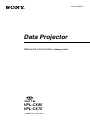 1
1
-
 2
2
-
 3
3
-
 4
4
-
 5
5
-
 6
6
-
 7
7
-
 8
8
-
 9
9
-
 10
10
-
 11
11
-
 12
12
-
 13
13
-
 14
14
-
 15
15
-
 16
16
-
 17
17
-
 18
18
-
 19
19
-
 20
20
-
 21
21
-
 22
22
-
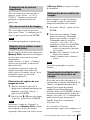 23
23
-
 24
24
-
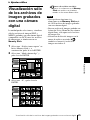 25
25
-
 26
26
-
 27
27
-
 28
28
-
 29
29
-
 30
30
-
 31
31
-
 32
32
Artículos relacionados
-
Sony VPL-CX76 Instrucciones de operación
-
Sony VPL-CX6 Instrucciones de operación
-
Sony VPL-CX5 Manual de usuario
-
Sony Cineza VPL-HS20 Manual de usuario
-
Sony VPLHS20 - Cineza Digital Home Entertainment LCD Projector El manual del propietario
-
Sony VPL-HS10 Cineza Manual de usuario
-
Sony VPL-HS10 Cineza Manual de usuario
-
Sony VPL-HS1 Manual de usuario
-
Sony KLV-30MR1 Instrucciones de operación
-
Sony VPL-CX70 Manual de usuario